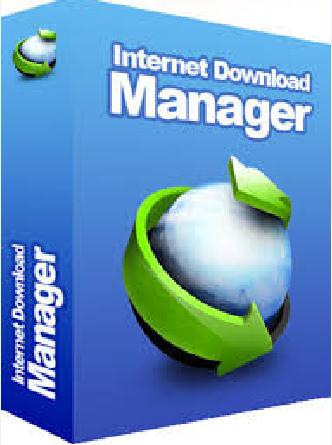
মূলত ভিডিও, অডিও হতে শুরু করে নানান রকম ডাউনলোড করার জন্য আমরা পিসিতে অনেক ধরনের ডাউনলোডার সফটওয়্যার ব্যবহার করে থাকি। তবে তার মধ্যে আইডিএম অত্যধিক জনপ্রিয়। লাইসেন্স হতে শুরু করে প্যাচের মাধ্যমেই আইডিএম ব্যবহার করছি। যাইহোক আজকে আপনাদেরকে শিখাবো আইডিএম এর মাধ্যমে কিভাবে আপনার যাবতীয় ভিডিও গুলো ডাউনলোডগুলো শিডিউল আকারে নামাবেন।

মনে করুন এই মুহুর্তে জরুরী প্রয়োজনে আপনি ক্যাম্পাস কিংবা অন্য কোন কাজে ঘরের বাইরে বাহির হইবেন। কিন্তু মনে সায় দিচ্ছে না। কেননা, আপনার প্রিয় ভিডিও কিংবা ডাউনলোড ফাইল গুলো নামাবেন এক একটি করে অথবা পচ্ছন্দ করে। আসলে আমরা অনেকেই ডাউনলোড করার নিয়ম জানি না। কেননা, অনেকেই শিডিউলভাবে ডাউনলোড না করে একটি ডাউনলোড শেষে অন্যটি ডাউনলোড করি। ফলে সেই সময় পর্যন্ত আপনাকে বসে থাকতে হচ্ছে। নাহ! বন্ধুরা এখন বসে থাকার সময় নাই। আপনার প্রিয় ডাউনলোড ফাইলগুলো এখন শিডিউলভাবে দেখিয়ে দিয়ে যেখানে খুশী সেখানে যাইতে পারেন। বাইরে হতে বাসায় ফিরে দেখবেন আপনার দেখানো ফাইলগুলো কখন যে পিসিতে ডাউনলোড হয়ে গিয়েছে বুঝতেই পারবেন না।
আসলে শিডিউল কথার অর্থ হল -এর দ্বারা একটা ডাউনলোড শেষ হলে অপর একটি ফাইল অটো ডাউনলোড হওয়া শুরু হবে ।
গতকালকের রাতে আমার পিসিতে শিডিউল সিস্টেম করে পিসি অন করে ঘুমিয়ে গিয়েছিলাম। সকালে উঠে দেখিপিস অফ হয়ে গেছে এবং সকল ডাউনলোড সাকসেসভাবে হয়েছে। অর্থাত শিডিউলভাবে করলে কাজ শেষ হবার পর আপনার পিসি স্বয়ংক্রিয়ভাবেই বন্ধ হয়ে যাবে। তাহলে চলুন এবার শিখে নেওয়া যাক-

১। মূলত আমরা যে ইন্টারনেট স্পীড পাই তাতে একসাথে কখনও দুটি ফাইল ডাউনলোড করা যায় না । এই শিডুলার দ্বারা আপনার অনুপস্থিতিতেও একটি ডাউনলোড শেষ হলে অটো অপর ফাইল ডাউনলোড হওয়া শুরু হবে । এর জন্য আপনি যে যে ফাইল ডাউনলোড করবেন সে গুলো একটি একটি করে ডাউনলোড দিয়ে অল্পএকটু ( ইচ্ছামত ) ডাউনলোড হলে pause করুন
২। এবার idm open করে নিচের ছবির মত downloads >scheduler এ ক্লিক করুন ।

২। এবার উপরের files in the queue এ ক্লিক করুন । DOWNLOAD file at the same time এ- 1 করে দিন । এবার নিচের apply button এ ক্লিক করুন । যে যে ফাইল pause করে রেখেছিলেন নিচে সেই ফাইল গুলো আসবে ।

৩। এবার হুবহু নিচের ছবির মত start now এ ক্লিক করুন ।

৪। এরুপ করার ফলে ফাইল গুলো উপর থেকে নিচে একটার পর একটা download হওয়া শুরু হবে ।
ফাইল এর উপর থেকে নিচে position change করার জন্য নিচের arrow বাটন use করতে পারেন । যদি মনে করেন আপনার পিসি ডাউনলোড কাজ শেষ করার পর একাকি বন্ধ মানে Shutdown হয়ে যাবে তাহলে Schedule অপশনে ক্লিক করে Turn off Computer when done বক্সে টিক মার্ক দিলেই হবে।
আমি এএমডি আব্দুল্লাহ্। বিশ্বের সর্ববৃহৎ বিজ্ঞান ও প্রযুক্তির সৌশল নেটওয়ার্ক - টেকটিউনস এ আমি 10 বছর 2 মাস যাবৎ যুক্ত আছি। টেকটিউনস আমি এ পর্যন্ত 157 টি টিউন ও 1046 টি টিউমেন্ট করেছি। টেকটিউনসে আমার 5 ফলোয়ার আছে এবং আমি টেকটিউনসে 1 টিউনারকে ফলো করি।
সম্মানীয় ভিজিটর বন্ধুগন! সবাইকে আন্তরিক সালাম ও ভালবাসা। আশা করি ভাল আছেন। পর সংবাদ যে, আমরা একটি ব্লগ সাইট তৈরি করেছি। সাইটটি সম্পূর্ণ ব্যতিক্রম শিক্ষা ও প্রযুক্তি নির্ভর। প্রযুক্তি, শিক্ষা, কম্পিউটার বিষয়ক যেমনঃ অনলাইন ইনকাম, ফ্রিল্যান্স, টিউটোরিয়াল, মুভি, গেমস, সফটওয়্যার, ভ্রমন, ইতিহাস, ভূগোল, কার্টুন, ধর্ম, টেক সংবাদ, এবং সংবাদপত্র ফিউচার...
সুন্দর টিউন কিন্তু আমি জানি!